Cách truy cập vào hơn 40 ảnh nền “bí mật” trên OS X Mavericks
Trên OS X Mavericks có 43 ảnh nền độ phân giải cao đã bị ẩn đi. Trên OS X Mountain Lion trước đây, Apple từng giấu đi hàng loạt bức ảnh nền vào sâu bên trong hệ thống và chỉ dùng chúng để làm ảnh bảo vệ màn hình (screen saver).
Và lần này họ cũng làm điều tương tự với OS X Mavricks, thậm chí là các bức hình trên còn bị dấu đi ở thư mục khác với trên Mountain Lion. Dưới đây là cách giúp bạn truy cập vào bộ sưu tập 43 tấm ảnh nền ẩn này trên Mavericks và thiết lập chúng làm ảnh nền màn hình.
Sau khi Ấn tổ hợp phím Command Shift G để truy cập vào menu “Go to Folder”, bạn nhập đường dẫn sau để được trỏ tới thư mục chứa ảnh nền:
/Library/Screen Savers/Default Collections/
Bạn có thể copy lại ảnh ra nơi khác, hoặc kéo ảnh vào cửa sổ Desktop trong System Preferences để dùng bộ ảnh này làm hình nền desktop cho chiếc máy Mac của mình.
Theo VNE
Những tính năng ẩn thú vị của OS X Mavericks
Thay đổi đáng hoan nghênh nhất của OS X Mavericks là sự xuất hiện của ngôn ngữ tiếng Việt.
Video đang HOT
Bên cạnh những thay đổi lớn về mặt hiệu năng sử dụng và tối ưu thời lượng pin, bản nâng cấp Mavericks của hệ điều hành OS X còn xuất hiện một số tính năng hữu ích mà Apple chưa hề giới thiệu trong bất kỳ sự kiện nào. Hãy cùng GenK điểm qua một số tiện ích "ẩn" thú vị của hệ điều hành này.
Bổ sung gói ngôn ngữ tiếng Việt:
Máy tính Mac đang ngày càng phổ biến tại Việt Nam khi mà chúng ta có thể bắt gặp các dòng MacBook Pro, iMac ở bất cứ đâu. Nhằm giúp cho người dùng tại thị trường này có thể tiếp cận dễ dàng hơn với hệ điều hành OS X, Apple đã bổ sung gói ngôn ngữ tiếng Việt trong bản cập nhật Mavericks lần này. Để thay đổi ngôn ngữ, người dùng Việt Nam chỉ cần truy cập ứng dụng System Preferences, vào mục Language & Region, thêm ngôn ngữ tiếng Việt và kéo phần Tiếng Việt (Vietnamese) lên trên cùng trong danh sách ngôn ngữ. Qua trải nghiệm thực tế, các tùy chọn trên OS X được Apple dịch qua tiếng Việt khá dễ hiểu chứ không hề ngô nghê như tiếng Việt trên các hệ điều hành khác.
Kiểm soát việc sử dụng dữ liệu địa điểm:
Trong lần ra mắt này, Apple lần đầu tiên mang ứng dụng Maps (bản đồ) của họ lên hệ điều hành OS X với khả năng đồng bộ hoàn hảo với các thiết bị sử dụng iOS. Bên cạnh đó, người dùng cũng có thể thay đổi thiết lập cho phép sử dụng dữ liệu liên quan đến địa điểm (Location) trong phần cài đặt của hệ thống. Để thay đổi các thiết lập này, ta chỉ cần đơn giản khởi động ứng dụng System Preferences, vào mục Security Privacy và tùy chỉnh phần Location Services. Đơn giản hơn, người dùng chỉ cần bấm vào biểu tượng mũi tên nhỏ xuất hiện trên thanh Menu mỗi khi sử dụng ứng dụng liên quan tới định vị để tùy chỉnh những thiết lập này.
Dễ dàng nhận biết ứng dụng mới:
Một thay đổi nhỏ mà không nhiều người sử dụng OS X Mavericks để ý tới đó là hiệu ứng trong giao diện Lauchpad. Launchpad là giao diện hiển thị ứng dụng mang phong cách iOS, được Apple thêm vào hệ điều hành OS X từ phiên bản Lion. Từ OS X Mavericks, tất cả những ứng dụng được cài đặt mới sẽ xuất hiện thêm hiệu ứng lấp lánh khá đẹp mắt, giúp cho người dùng dễ nhận biết hơn.
Kích hoạt Enhanced Dictation:
Dictation là tính năng nhận diện giọng nói vốn đã quá quen thuộc với người dùng máy tính Mac. Để cải thiện tính hiệu quả của tính năng này, Apple đã bổ sung thêm Enhanced Dictation. Sau khi tải về hơn 785 MB dữ liệu, tính năng Dictation giờ đây đã có thể sử dụng offline (ngoại tuyến) với khả năng phản hồi tốt hơn.
Xem ứng dụng nào "ngốn pin" nhất:
Bên cạnh những quảng cáo về thời lượng pin tốt hơn, OS X Mavericks cũng được bổ sung thêm khả năng hiển thị những ứng dụng sử dụng nhiều tài nguyên hệ thống và tiêu tốn nhiều năng lượng nhất. Để tham khảo những thông tin này, người dùng chỉ cần khởi động ứng dụng Activity Monitor, vào mục Energy hoặc đơn giản hơn là bấm chọn biểu tượng hiển thị dung lượng pin ngay từ thanh Menu.
Di chuyển Dashboard:
Dashboard có lẽ là tính năng thừa thãi nhất mà Apple trang bị cho OS X từ trước đến nay. Thật vậy, có rất nhiều người dùng đã tìm cách tắt đi ứng dụng này để máy Mac của họ hoạt động mượt mà hơn. Tuy vậy, trong bản cập nhật OS X Mavericks, người dùng đã có thể di chuyển trang Dashboard giữa các cửa sổ Desktop trên giao diện Mission Control thay vì chỉ nằm mãi về bên trái như trước đây.
Do Not Disturb:
Đây là một tính năng khá hiệu quả mà Apple đã mang từ hệ điều hành di động iOS của họ sang nền tảng OS X Mavericks. Với Do Not Disturb, người sử dụng có thể cài đặt thời gian để vô hiệu hóa tất cả các thông báo trên OSX, tương tự như việc iPhone tự động chuyển qua chế độ im lặng vào ban đêm. Để cài đặt thêm Do Not Disturb trên Mavericks, bạn có thể thay đổi trong phần Notifications từ ứng dụng cài đặt System Preferences.
Kích hoạt nhanh biểu tượng Emoji:
Emoji là hệ thống biểu tượng mặt cười đã được người dùng iOS sử dụng từ những thế hệ iPhone đầu tiên. Dù đã được Apple cài đặt sẵn trong các phiên bản OS X trước đây nhưng với Mavericks, chúng ta có thể kích hoạt hệ thống biểu tượng này một cách nhanh chóng hơn. Để kích hoạt "bàn phím" Emoji, người dùng bấm tổ hợp phím Command Control Phím Cách (Space) và sau đó sẽ xuất hiện một cửa sổ nhỏ ngay trên khung soạn thảo.
Theo VNE
Đằng sau chiến lược phát hành OS X Mavericks miễn phí của Apple 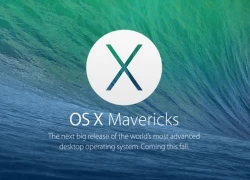 Đối với Apple, phát hành hệ điều hành OS X Mavericks miễn phí cho người dùng không phải là một ý tưởng mới nhưng cũng không bao giờ là quá cũ. Trước kia, Apple từng cho người dùng nâng cấp HĐH miễn phí và cho phép họ tự do chia sẻ với những người khác. Tuy nhiên, Táo khuyết đã cho ngừng chính...
Đối với Apple, phát hành hệ điều hành OS X Mavericks miễn phí cho người dùng không phải là một ý tưởng mới nhưng cũng không bao giờ là quá cũ. Trước kia, Apple từng cho người dùng nâng cấp HĐH miễn phí và cho phép họ tự do chia sẻ với những người khác. Tuy nhiên, Táo khuyết đã cho ngừng chính...
 NSƯT Hoài Linh bị người yêu cũ 'lật tẩy', hé lộ hình xăm và bí mật chưa từng kể02:37
NSƯT Hoài Linh bị người yêu cũ 'lật tẩy', hé lộ hình xăm và bí mật chưa từng kể02:37 Trịnh Sảng gặp chuyện vì dính đến Vu Mông Lung, lộ video ai cũng sốc02:41
Trịnh Sảng gặp chuyện vì dính đến Vu Mông Lung, lộ video ai cũng sốc02:41 Bùi Quỳnh Hoa kiện tài khoản tung clip riêng tư, hé lộ chi tiết sốc02:55
Bùi Quỳnh Hoa kiện tài khoản tung clip riêng tư, hé lộ chi tiết sốc02:55 Vợ Giao Heo gục ngã khi biết tin chồng mất, tiết lộ lời hứa dang dở gây xót xa02:33
Vợ Giao Heo gục ngã khi biết tin chồng mất, tiết lộ lời hứa dang dở gây xót xa02:33 Lộc Hàm và Quan Hiểu Đồng chia tay vì có người thứ 3, danh tính gây sốc?02:53
Lộc Hàm và Quan Hiểu Đồng chia tay vì có người thứ 3, danh tính gây sốc?02:53 Anh Trai Say Hi 2: Vũ Cát Tường giữ vững phong độ, 1 người vắng mặt phút chót?02:49
Anh Trai Say Hi 2: Vũ Cát Tường giữ vững phong độ, 1 người vắng mặt phút chót?02:49 Phạm Thoại tái xuất 6 tháng hậu ồn ào, giải thích "lùm xùm", bất ngờ xin lỗi Jack02:46
Phạm Thoại tái xuất 6 tháng hậu ồn ào, giải thích "lùm xùm", bất ngờ xin lỗi Jack02:46 JustaTee muốn ATSH 2 gây drama, lộ luật chơi khó nhằn, em Quang Hùng bị chèn ép?02:49
JustaTee muốn ATSH 2 gây drama, lộ luật chơi khó nhằn, em Quang Hùng bị chèn ép?02:49 Tun Phạm 'công khai' có em bé, lộ danh tính vợ chưa cưới gây 'sốc' CĐM?02:54
Tun Phạm 'công khai' có em bé, lộ danh tính vợ chưa cưới gây 'sốc' CĐM?02:54 Võ sĩ Kota Miura công khai bạn gái hơn 14 tuổi, lộ nhiều khoảnh khắc "ngọt ngào"02:49
Võ sĩ Kota Miura công khai bạn gái hơn 14 tuổi, lộ nhiều khoảnh khắc "ngọt ngào"02:49 Lan Phương tố chồng Tây nhắn tin với gái lạ, lừa gạt vợ suốt 7 năm02:59
Lan Phương tố chồng Tây nhắn tin với gái lạ, lừa gạt vợ suốt 7 năm02:59Tiêu điểm
Tin đang nóng
Tin mới nhất

Bước vào kỷ nguyên chuyển đổi số, trí tuệ nhân tạo và robotics

Vì sao người dùng Galaxy nên cập nhật lên One UI 8

Cập nhật iOS 26, nhiều người "quay xe" muốn trở về iOS 18

Mô hình AI mới dự đoán phản ứng hóa học chính xác nhờ bảo toàn khối lượng
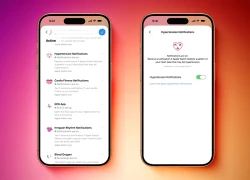
Người dùng Apple Watch đã có thể sử dụng tính năng cảnh báo huyết áp

Apple nói gì về việc iOS 26 khiến iPhone cạn pin nhanh?

Phát triển AI dự đoán bệnh tật trước nhiều năm

Nghiên cứu mới tiết lộ bí quyết thành công của DeepSeek

Giúp sinh viên hiểu chuyển đổi xanh: Chìa khóa cho đổi mới sáng tạo bền vững

Cách cập nhật iOS 26 nhanh chóng và dễ dàng trên iPhone

Trí tuệ nhân tạo: Khi giới nghiên cứu khoa học 'gian lận' bằng ChatGPT

Google ra mắt ứng dụng desktop mới cho Windows với công cụ tìm kiếm kiểu Spotlight
Có thể bạn quan tâm

Cặp nam diễn viên 2K và 95 "phim giả tình thật", chính thức công khai hẹn hò đồng giới!
Sao châu á
00:23:49 21/09/2025
Lướt thấy phim Trung Quốc này là phải cày gấp: Nữ chính thẩm mỹ tuyệt đối, nam chính quá đẹp không thể nhận ra
Phim châu á
00:05:53 21/09/2025
Vbiz mấy ai may mắn như mỹ nam này: Đóng cả Mưa Đỏ lẫn Tử Chiến Trên Không, đẹp trai diễn đỉnh flex cả đời cũng được
Hậu trường phim
23:59:02 20/09/2025
Bóng hồng khiến Quán quân Rap Việt bỏ showbiz: Giọng hát gây sốc, tiểu như nhà giàu hậu thuẫn hết mực cho chồng
Nhạc việt
23:55:35 20/09/2025
Tập 1 Anh Trai Say Hi mùa 2: Người từng rửa bát kiếm sống, người làm shipper giao cơm cho Tóc Tiên
Tv show
23:47:48 20/09/2025
Chồng chủ tịch nói lời mật ngọt với hoa hậu Đỗ Mỹ Linh, NSND Phạm Phương Thảo được mùa
Sao việt
23:34:46 20/09/2025
Khởi tố đối tượng xâm phạm mồ mả, hài cốt
Pháp luật
22:42:07 20/09/2025
Ông Trump: Mỹ 'kiếm tiền' từ xung đột Nga - Ukraine
Thế giới
22:28:17 20/09/2025
Bão Ragasa tăng cấp rất nhanh, có thể thành siêu bão vào 23/9
Tin nổi bật
22:12:03 20/09/2025
Cuộc sống của hot girl Huyền 2K4 sau khi làm dâu hào môn
Netizen
22:01:53 20/09/2025
 Biến thể mini của phablet Lumia 1520 “lộ hàng” với màn hình 5 inch
Biến thể mini của phablet Lumia 1520 “lộ hàng” với màn hình 5 inch Hiệu năng MacBook Pro 2013: Đồ họa “khủng” nhờ chip Haswell
Hiệu năng MacBook Pro 2013: Đồ họa “khủng” nhờ chip Haswell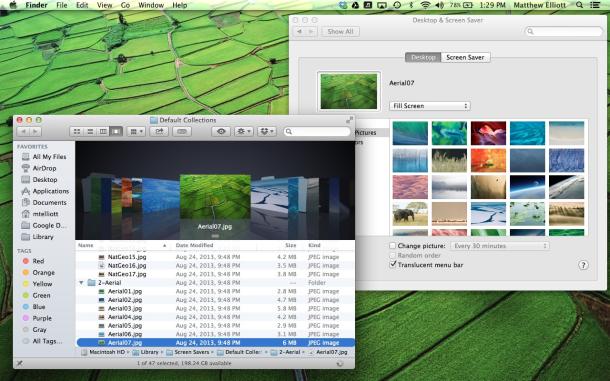
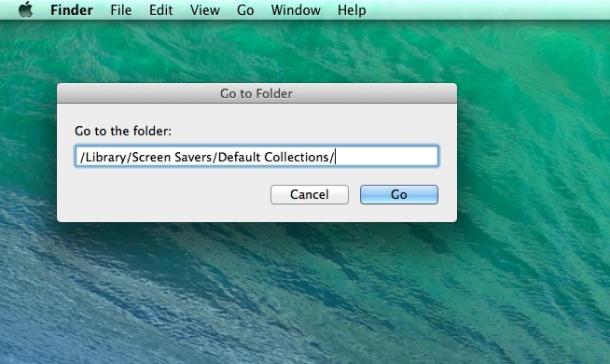
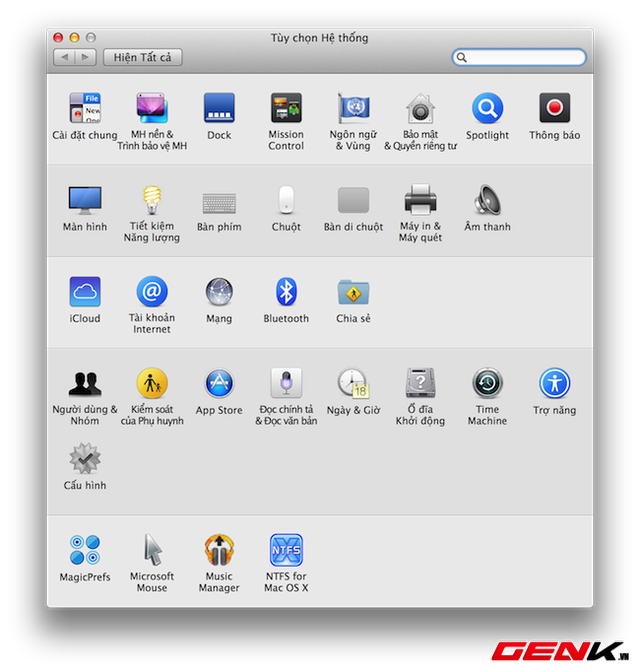
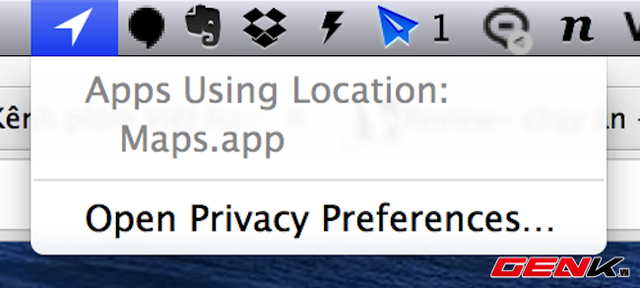


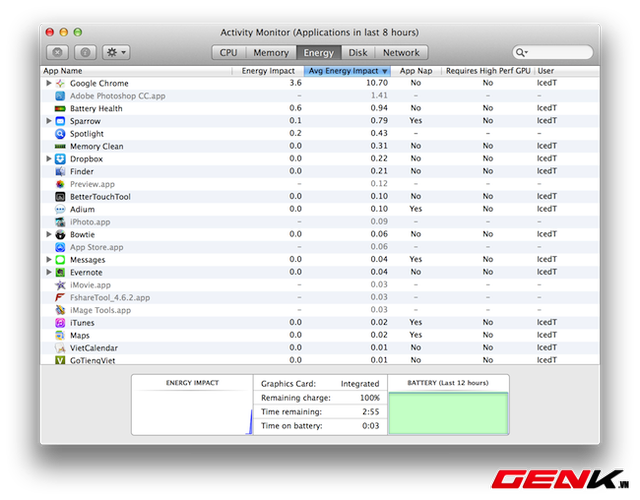


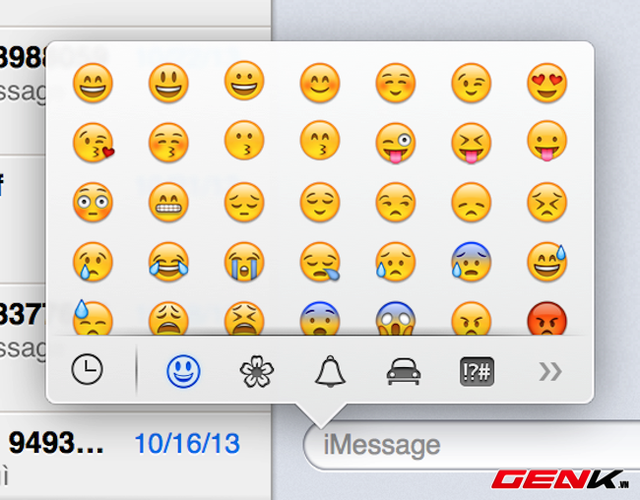
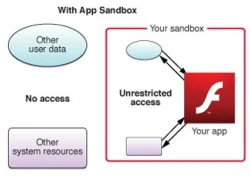 Dùng Flash trên OS X Mavericks sẽ an toàn hơn
Dùng Flash trên OS X Mavericks sẽ an toàn hơn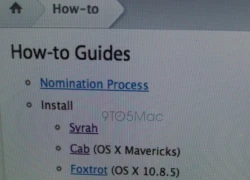 Apple bắt đầu phát triển hệ điều hành OS X mới
Apple bắt đầu phát triển hệ điều hành OS X mới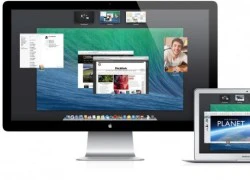 Những điều cần biết trước khi nâng cấp lên hệ điều hành OS X Mavericks
Những điều cần biết trước khi nâng cấp lên hệ điều hành OS X Mavericks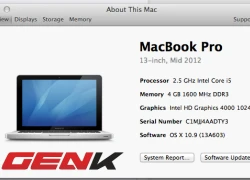 Hướng dẫn cài đặt mới Mac OS X Mavericks 10.9
Hướng dẫn cài đặt mới Mac OS X Mavericks 10.9 Hệ điều hành OS X 10.9 Mevericks cho tải miễn phí từ hôm nay
Hệ điều hành OS X 10.9 Mevericks cho tải miễn phí từ hôm nay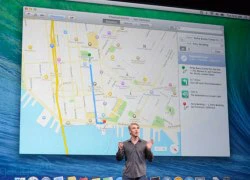 Apple phát hành miễn phí OS X Mavericks 10.9.
Apple phát hành miễn phí OS X Mavericks 10.9.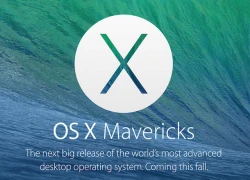 Những nâng cấp đáng giá của hệ điều hành OS X Mavericks
Những nâng cấp đáng giá của hệ điều hành OS X Mavericks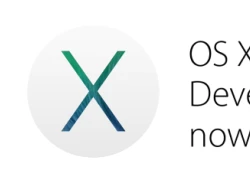 OS X Mavericks có bản preview thứ 3
OS X Mavericks có bản preview thứ 3 Tất cả máy Mac chạy được OS X Mountain Lion nhiều khả năng sẽ nâng cấp được lên OS X 10.9 Mavericks
Tất cả máy Mac chạy được OS X Mountain Lion nhiều khả năng sẽ nâng cấp được lên OS X 10.9 Mavericks OS X Mavericks 10.9 hỗ trợ giao diện tiếng Việt
OS X Mavericks 10.9 hỗ trợ giao diện tiếng Việt Vé dự sự kiện iOS 7 và OS X mới bán hết trong 2 phút
Vé dự sự kiện iOS 7 và OS X mới bán hết trong 2 phút Hệ điều hành iOS 7 và OS X mới sẽ ra mắt giữa tháng 6
Hệ điều hành iOS 7 và OS X mới sẽ ra mắt giữa tháng 6 Cái tên bất ngờ lọt vào top 10 điện thoại bán chạy nhất Quý II/2025
Cái tên bất ngờ lọt vào top 10 điện thoại bán chạy nhất Quý II/2025 Vì sao iPhone Air bị hoãn bán tại Trung Quốc?
Vì sao iPhone Air bị hoãn bán tại Trung Quốc?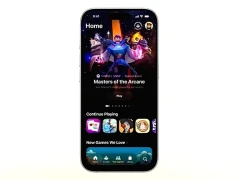 iOS 26 vừa phát hành có gì mới?
iOS 26 vừa phát hành có gì mới? Macbook Air M4 khai phá kỷ nguyên AI, mở ra sức mạnh hiệu năng
Macbook Air M4 khai phá kỷ nguyên AI, mở ra sức mạnh hiệu năng Trí tuệ nhân tạo: DeepSeek mất chưa đến 300.000 USD để đào tạo mô hình R1
Trí tuệ nhân tạo: DeepSeek mất chưa đến 300.000 USD để đào tạo mô hình R1 Google sắp bổ sung Gemini vào trình duyệt Chrome trên thiết bị di động
Google sắp bổ sung Gemini vào trình duyệt Chrome trên thiết bị di động Apple Watch tích hợp AI phát hiện nguy cơ cao huyết áp
Apple Watch tích hợp AI phát hiện nguy cơ cao huyết áp Với Gemini, trình duyệt Chrome ngày càng khó bị đánh bại
Với Gemini, trình duyệt Chrome ngày càng khó bị đánh bại Chàng trai Trung Quốc bán thận để mua iPhone 14 năm trước giờ ra sao
Chàng trai Trung Quốc bán thận để mua iPhone 14 năm trước giờ ra sao Diễn biến không ngờ vụ ca sĩ Lynda Trang Đài trộm cắp tài sản
Diễn biến không ngờ vụ ca sĩ Lynda Trang Đài trộm cắp tài sản Thi thể nữ giới phân hủy trong bao tải ở Quảng Ninh
Thi thể nữ giới phân hủy trong bao tải ở Quảng Ninh Màn trao vương miện Á hậu Việt cồng kềnh đến mức người nhận thái độ ra mặt?
Màn trao vương miện Á hậu Việt cồng kềnh đến mức người nhận thái độ ra mặt? Hoa hậu đẹp nhất Hong Kong là con dâu tỷ phú, nhận 257.000 USD/tháng
Hoa hậu đẹp nhất Hong Kong là con dâu tỷ phú, nhận 257.000 USD/tháng Cháy chung cư ở TPHCM, hàng trăm người tháo chạy trong đêm
Cháy chung cư ở TPHCM, hàng trăm người tháo chạy trong đêm 'Nữ hoàng xăm trổ' hối hận, phủ mực đen 80% cơ thể
'Nữ hoàng xăm trổ' hối hận, phủ mực đen 80% cơ thể Nhan sắc Madam Pang 41 năm trước gây chú ý
Nhan sắc Madam Pang 41 năm trước gây chú ý Đêm concert đáng buồn nhất: Nữ ca sĩ bị hàng chục nghìn fan la ó, ôm chặt chính mình khóc và cái kết bi kịch
Đêm concert đáng buồn nhất: Nữ ca sĩ bị hàng chục nghìn fan la ó, ôm chặt chính mình khóc và cái kết bi kịch Chân dung người mẹ mời "tổng tài" ra khỏi quán cà phê: Khí chất này mới thật sự là tổng tài
Chân dung người mẹ mời "tổng tài" ra khỏi quán cà phê: Khí chất này mới thật sự là tổng tài "Tổng tài" đến xin lỗi người bị đánh không được chấp nhận: Tôi rất buồn chán, hối hận
"Tổng tài" đến xin lỗi người bị đánh không được chấp nhận: Tôi rất buồn chán, hối hận Mẹ nạn nhân bị "tổng tài" ra hiệu đánh: "24 giờ là quá muộn để nói xin lỗi"
Mẹ nạn nhân bị "tổng tài" ra hiệu đánh: "24 giờ là quá muộn để nói xin lỗi" Hoa hậu Nguyễn Thúc Thùy Tiên được áp dụng tình tiết giảm nhẹ
Hoa hậu Nguyễn Thúc Thùy Tiên được áp dụng tình tiết giảm nhẹ Lần đầu lộ ảnh Sơn Tùng ôm sát rạt Thiều Bảo Trâm?
Lần đầu lộ ảnh Sơn Tùng ôm sát rạt Thiều Bảo Trâm? Điều khiến bạn diễn của Phan Hiển "nổi da gà" khi thể hiện màn dancesport chủ đề kháng chiến chống Mỹ trên chính đất Mỹ
Điều khiến bạn diễn của Phan Hiển "nổi da gà" khi thể hiện màn dancesport chủ đề kháng chiến chống Mỹ trên chính đất Mỹ Vụ thi thể thiếu nữ 15 tuổi trong cốp xe "hoàng tử showbiz": Cảnh sát khám nhà 12 tiếng, dùng luminol soi tìm vết máu
Vụ thi thể thiếu nữ 15 tuổi trong cốp xe "hoàng tử showbiz": Cảnh sát khám nhà 12 tiếng, dùng luminol soi tìm vết máu
 "Nữ thần thanh xuân" Trần Kiều Ân đòi ly hôn khiến chồng thiếu gia kém 9 tuổi khóc nghẹn
"Nữ thần thanh xuân" Trần Kiều Ân đòi ly hôn khiến chồng thiếu gia kém 9 tuổi khóc nghẹn